前言
本着不让买来的macmini m4吃灰的想法,就想着看看mac有没有当nas的可能性,甚至是all in one的可能性。因为家里空间不大,捡垃圾装的群晖确实有点占位置,再加上暑假想把它换成本地AI服务器,这次就来试试mac有没有可能代替群晖,试运行两个月看看效果如何。
对于Nas来说,无非就是两点功能:备份和存储。对于存储来说很简单,只需要使用mac自带的SMB文件协议就行了,不过要注意给windows的访问开启权限。但是备份呢?这个在mac里没有自带的服务和软件,所以我就选择了第三方开源的备份软件Syncthing。当然你也可以选择其他的软件,比如说微力备份,freefilesync什么的,都可以做到类似的备份功能。
好了,废话少说,直接看看步骤怎么样吧。
储存
1.设置外接硬盘
一般用Mac当Nas的人,肯定不会用苹果自带的硬盘的吧。我这个丐版是256G的储存,下点软件什么的还好,做nas就小得可怜了。所以我用的是外接硬盘。
对于macmini m4来说,有三个雷电四口和两个10G的C口。对于雷电口来说,你可以外接固态硬盘盒,速度快,跑满没问题。但我这种垃圾佬选择的是外接机械硬盘。买一个5个sata转10G type-c的转接卡差不多八十块钱,配一条短的c to c的线。如果你没有硬盘笼的话花30块也能买到六盘位的硬盘笼,这样一来大概100块就能搞定,当然不包括硬盘哈,我个人认为还是很有性价比的,比起市面上五六百块的带电源的无盘位硬盘盒好太多了,唯一缺点就是不支持硬Raid,其他都还好。当然你要是很注重数据安全的话组Raid 1也没问题,更专业的就不会像我这种垃圾佬一样自己组了,而是买成品Nas。
把硬盘插好开机之后,先打开mac自带的硬盘工具,之后你会看到你插入的几个硬盘,你可以将他们组Raid,这个在硬盘工具里面都是有的。抹掉就是格式化,卸载就是弹出,mac的术语和windows有一些区别,不懂的可以上网搜搜,看了一遍也就大概知道了。
下面图中的硬盘一共有四块,我将他们组了Raid 5,用到现在半个多月感觉还行,没什么毛病。
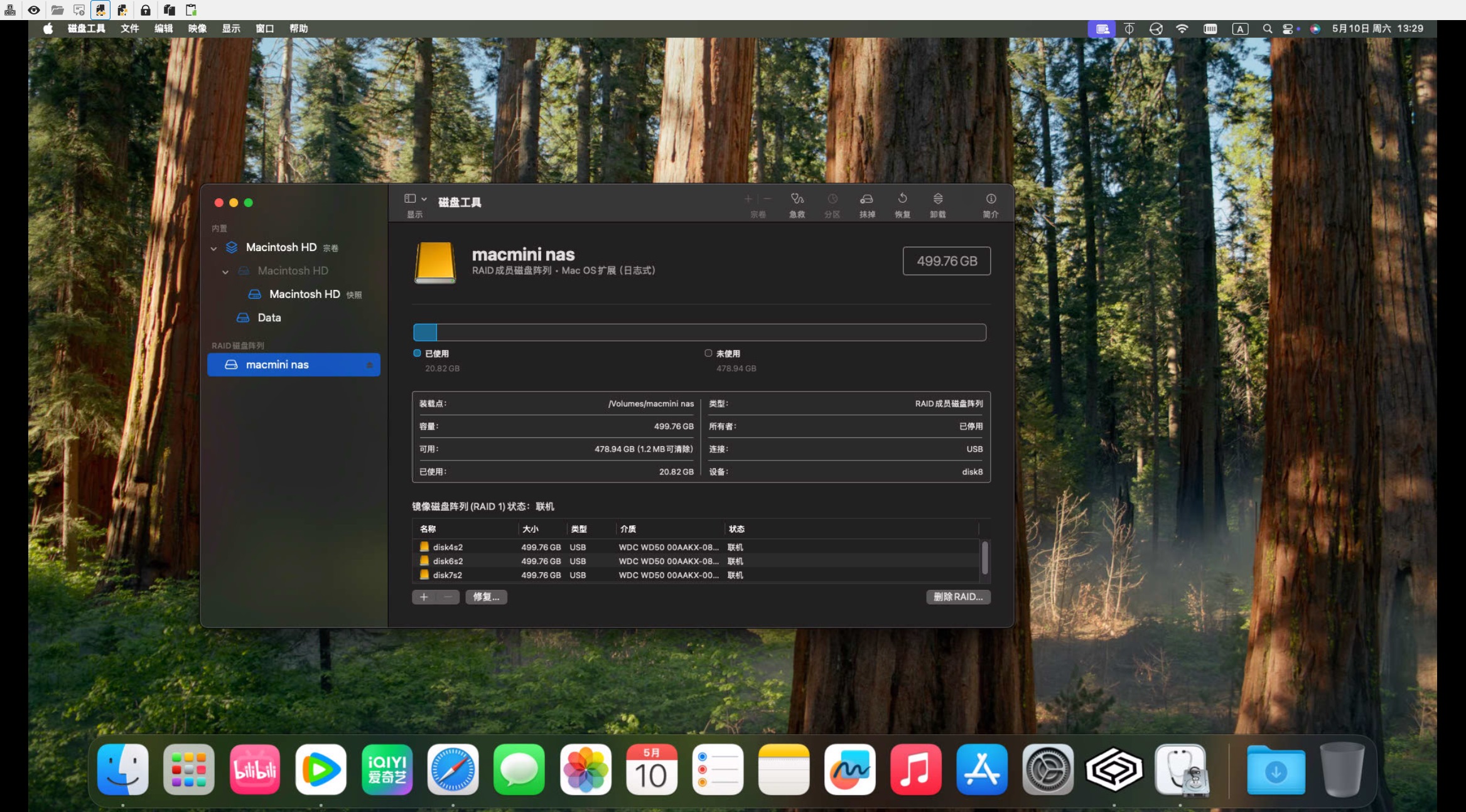
Mac的硬盘工具
在设置完之后,你会在访达中看到你刚刚设置的硬盘,进去丢个文件看看能不能打开,检测一下有没有问题。
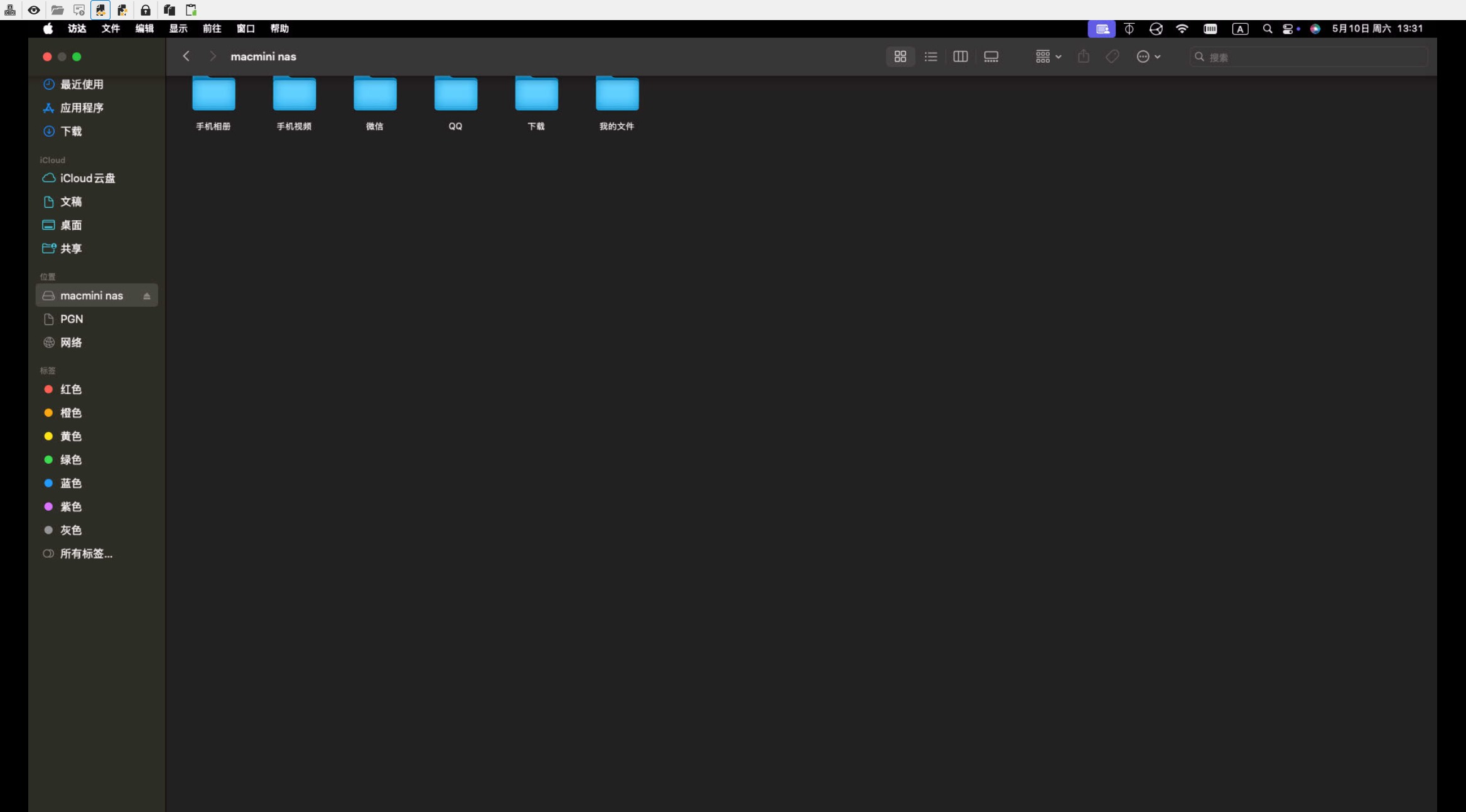
在访达中显示外接硬盘
2.设置共享服务
在设置好硬盘之后,下面就是设置文件共享服务了。在mac中设置smb服务很简单,就只需要进设置中找到共享选项,打开文件共享,点击右边的灰色按钮,添加你刚刚设置的硬盘。

启用设置中的文件共享服务
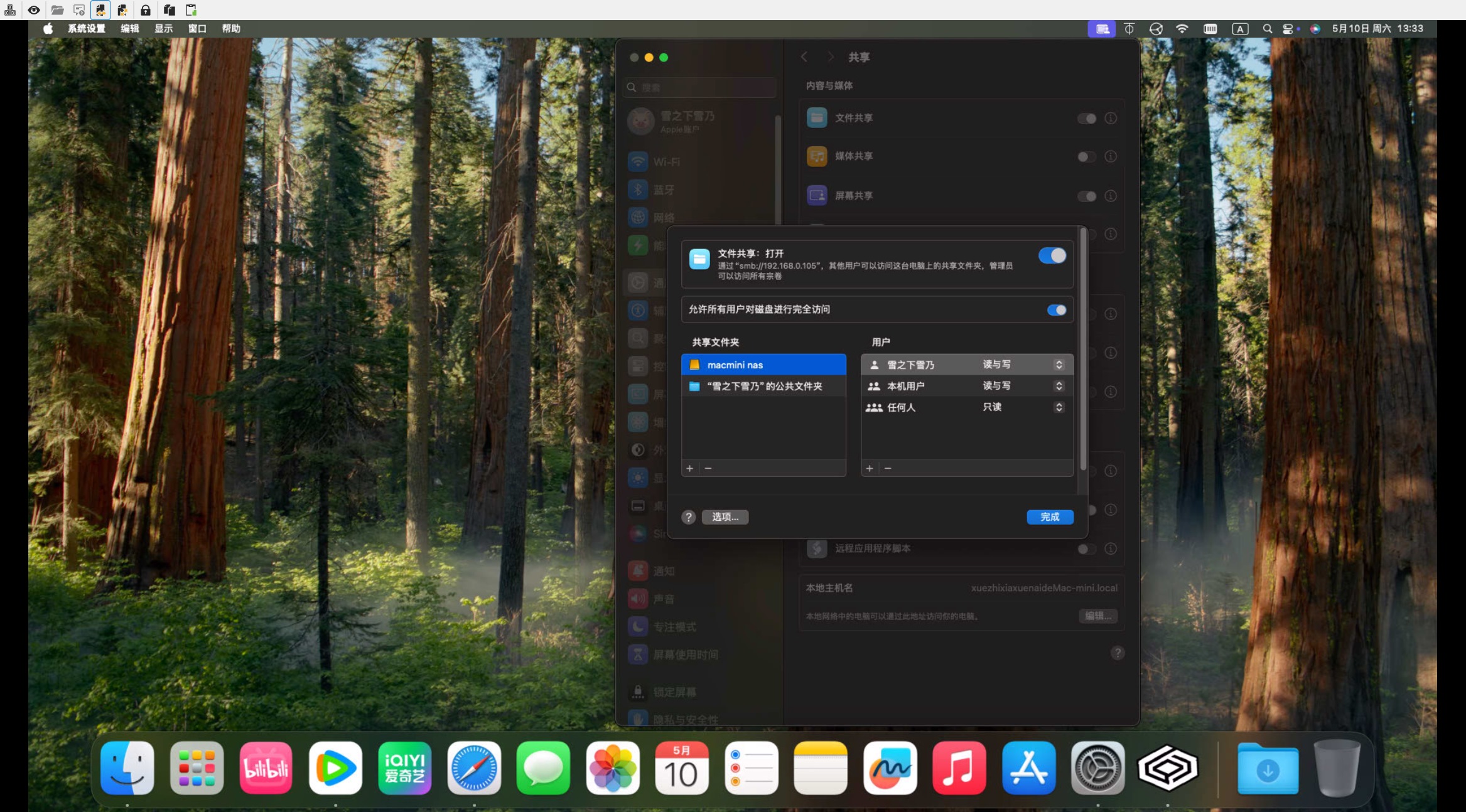
添加文件共享的对象
如果你要让windows也能访问,那你就要打开选项,勾选你的用户就行了。之后在windows连接时,用你勾选的用户名和密码登录就行了。
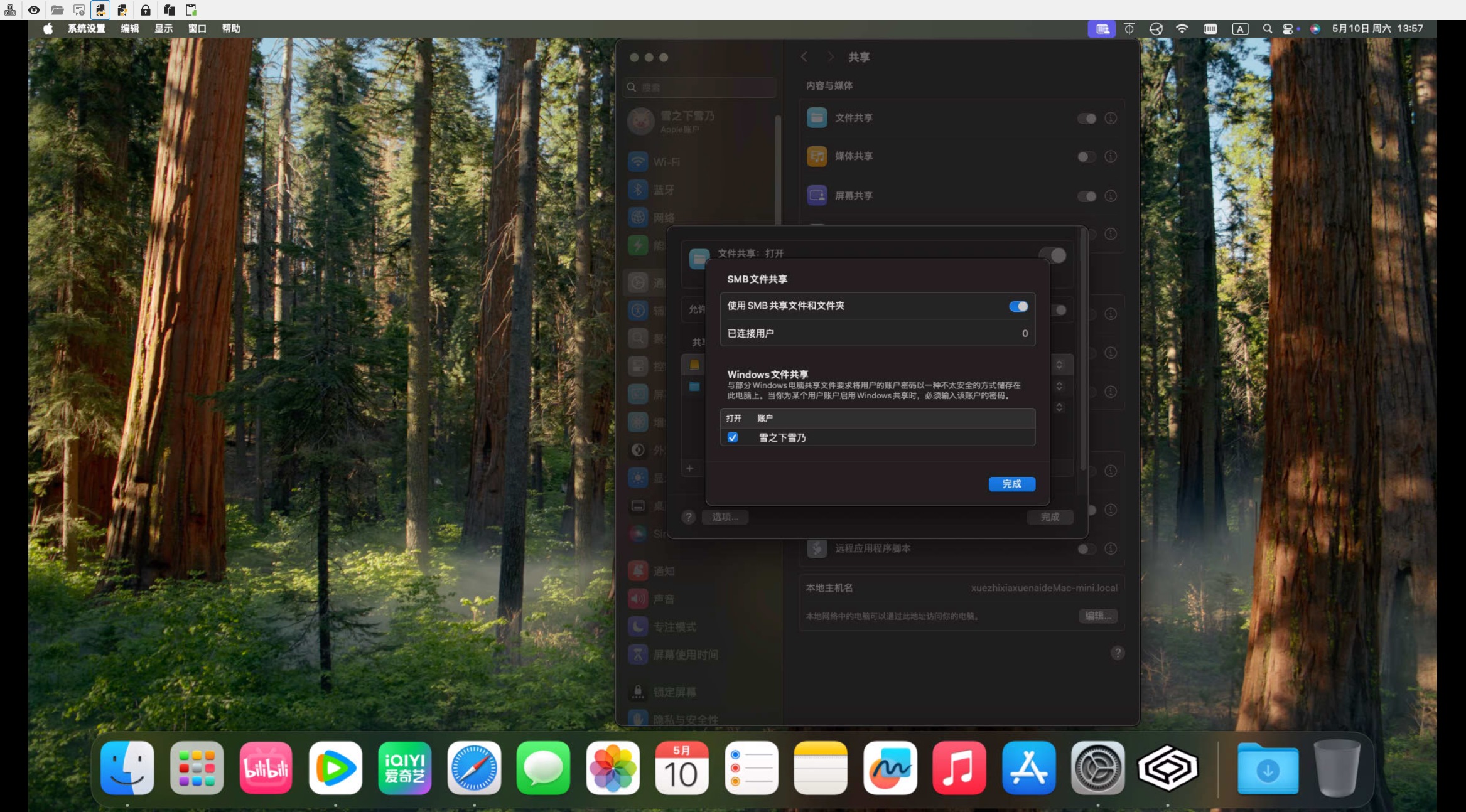
打开windows共享
到现在为止,mac端的文件共享服务就大功告成了。你可以在其他设备上试试连接mac,查看共享的文件,看看有没有奏效。方法就是在此电脑的地址栏输入两个反斜杠+mac的ip地址。当然这只限于连接同一网络下,要进行外部网络随意访问的话还得进行内网穿透设置。
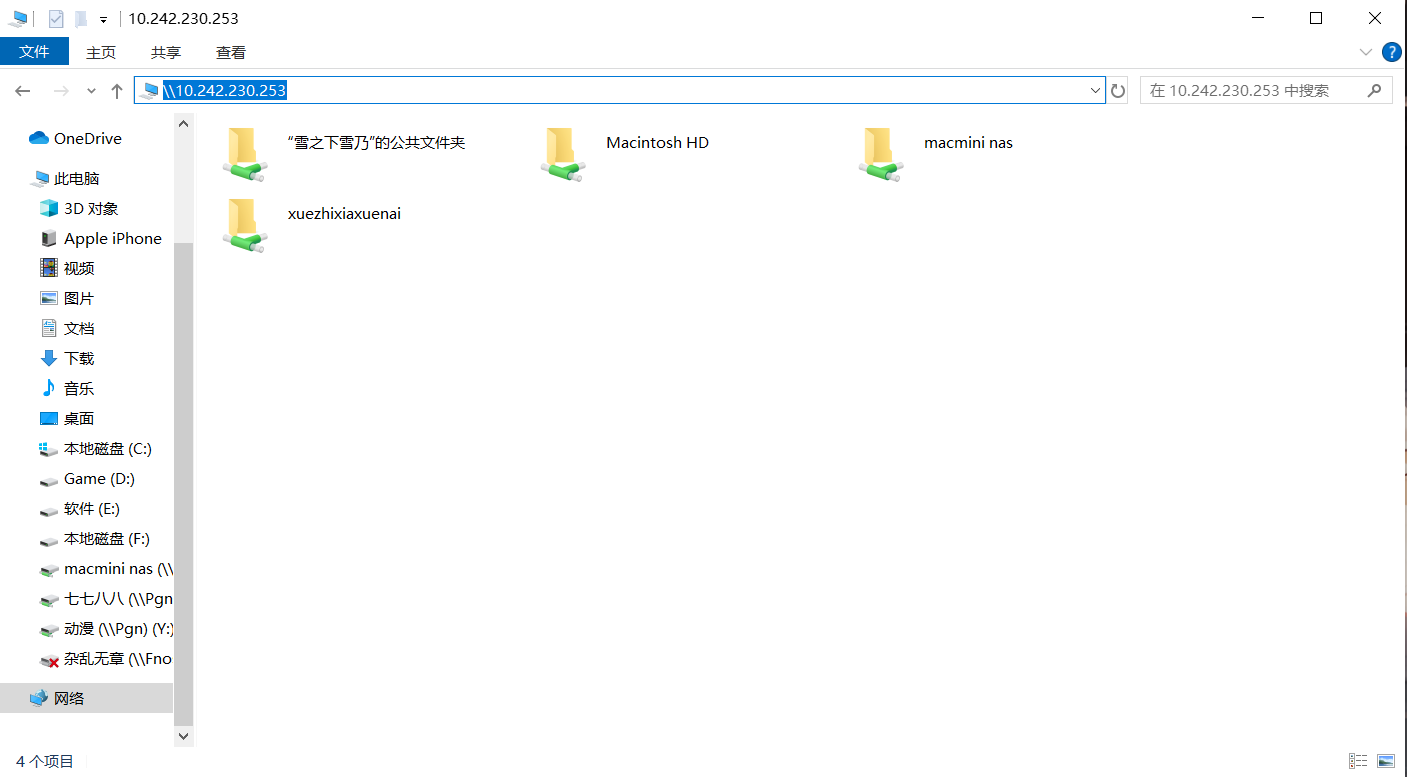
windows成功访问mac的共享文件夹
备份
设置好了储存之后,下面就来说说备份吧。
一般来说备份都是指手机文件的备份,包括但不限于照片视频和QQ微信下载的文件。尤其是上两个月微信推出的14天未下载文件清除服务,我真的是*****,下到手机里占很多空间,所以说备份功能尤为重要。
这次选择的是开源的Syncthing,我觉得这个还是挺好用的,主要是免费哈哈哈。设置来说也相对简单,是P2P的。就是说不用特意设置内网穿透也可以用,只不过是速度快慢的问题,我觉得非常方便。
首先你要去官网下载软件,之后安装。
1.设置开机自启
打开之后你可以先设置开机自启,右键图标,打开Preferences就可以看到了,勾选第一个选项就行了。
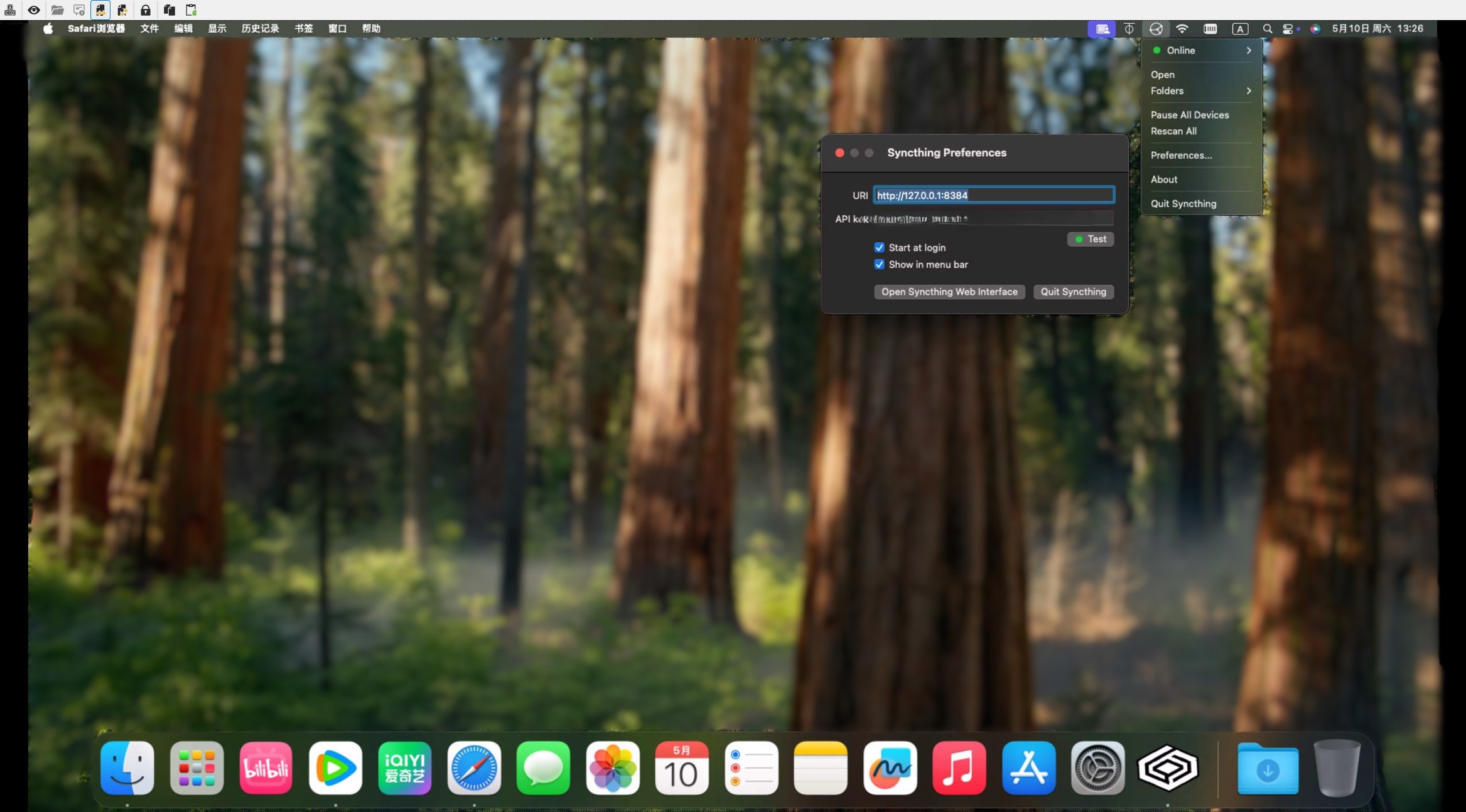 开机自启设置
开机自启设置
2.设置同步设备和同步文件夹
右键图标点open之后,你就会看到Syncthing的主界面了,我觉得非常简洁明了。之后来设置同步设备和同步文件夹。
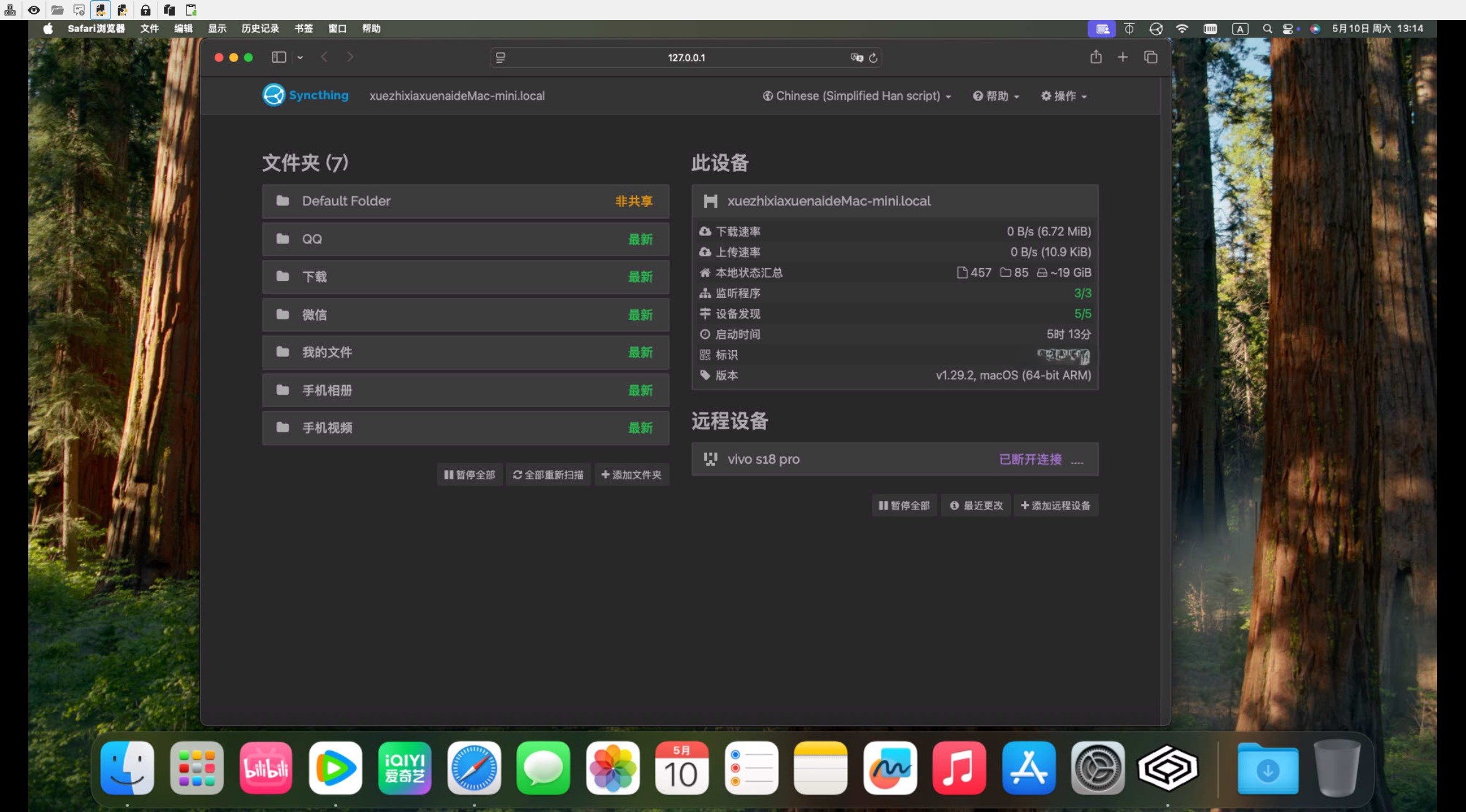
Syncthing的主界面
设置同步设备
同步设备的设置很简单,你只需要下载打开手机版的Syncthing,用手机扫电脑上的二维码就行了,当然也可以通过一串代码,反正添加很容易。
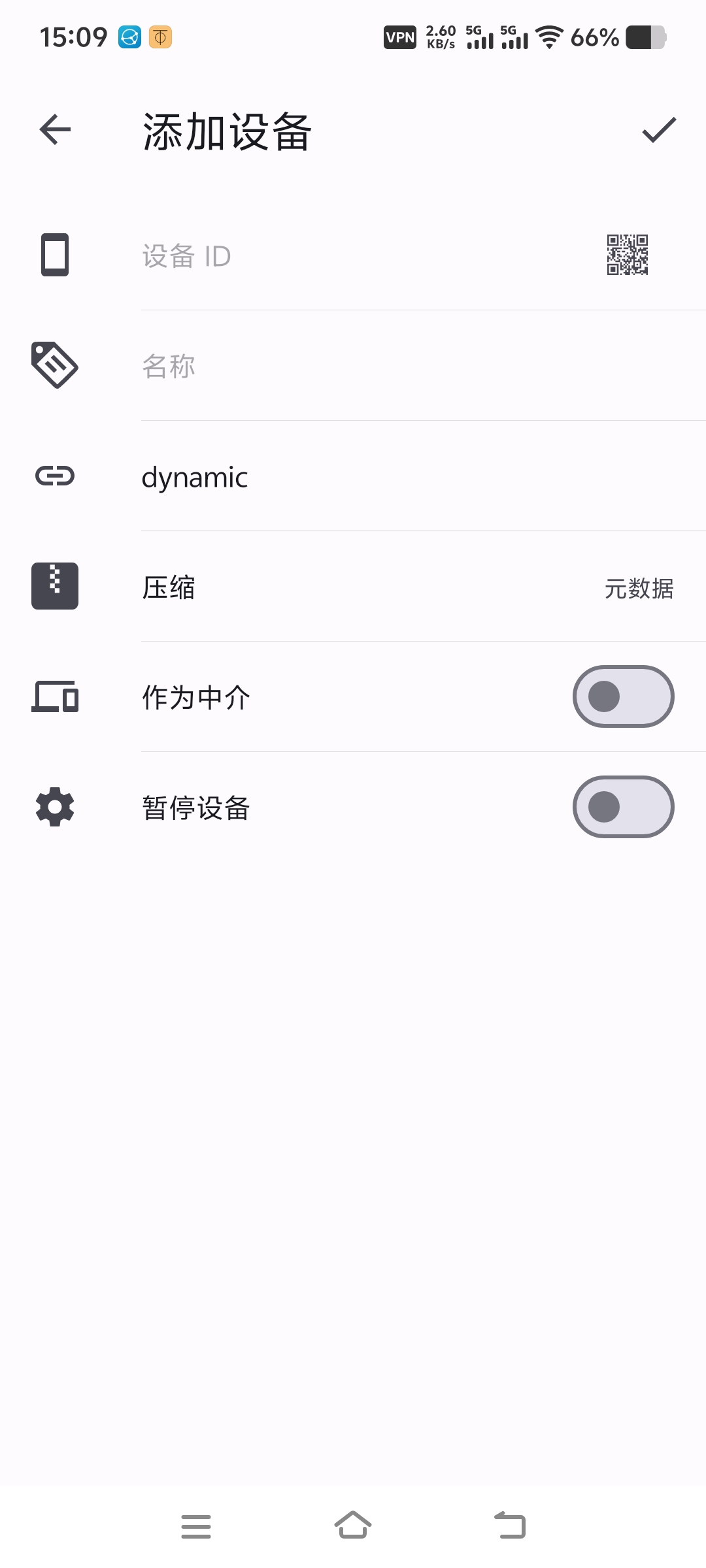
手机版Syncthing添加设备
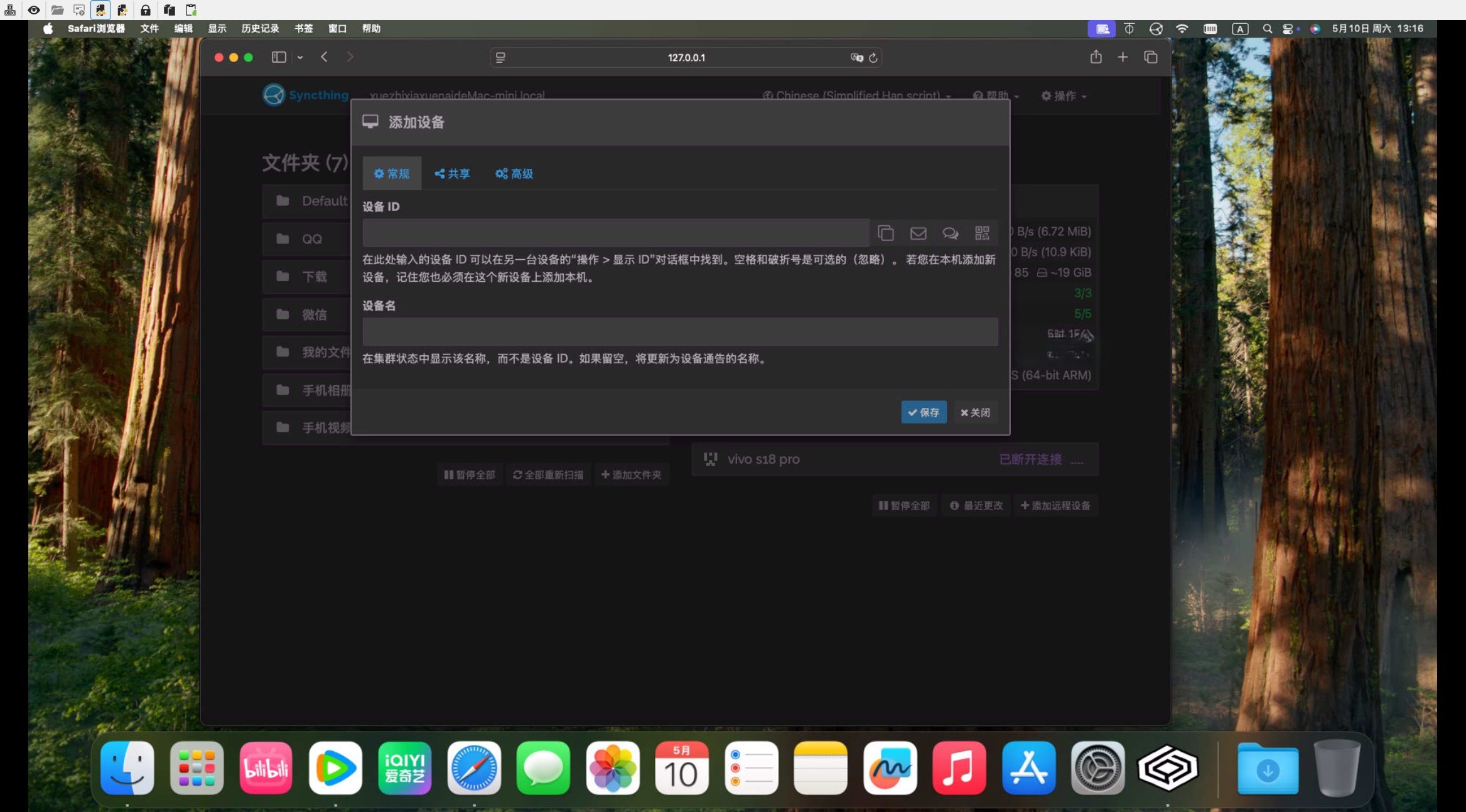
Syncthing添加新同步设备
当手机连接上的时候,就说明设置成功了。
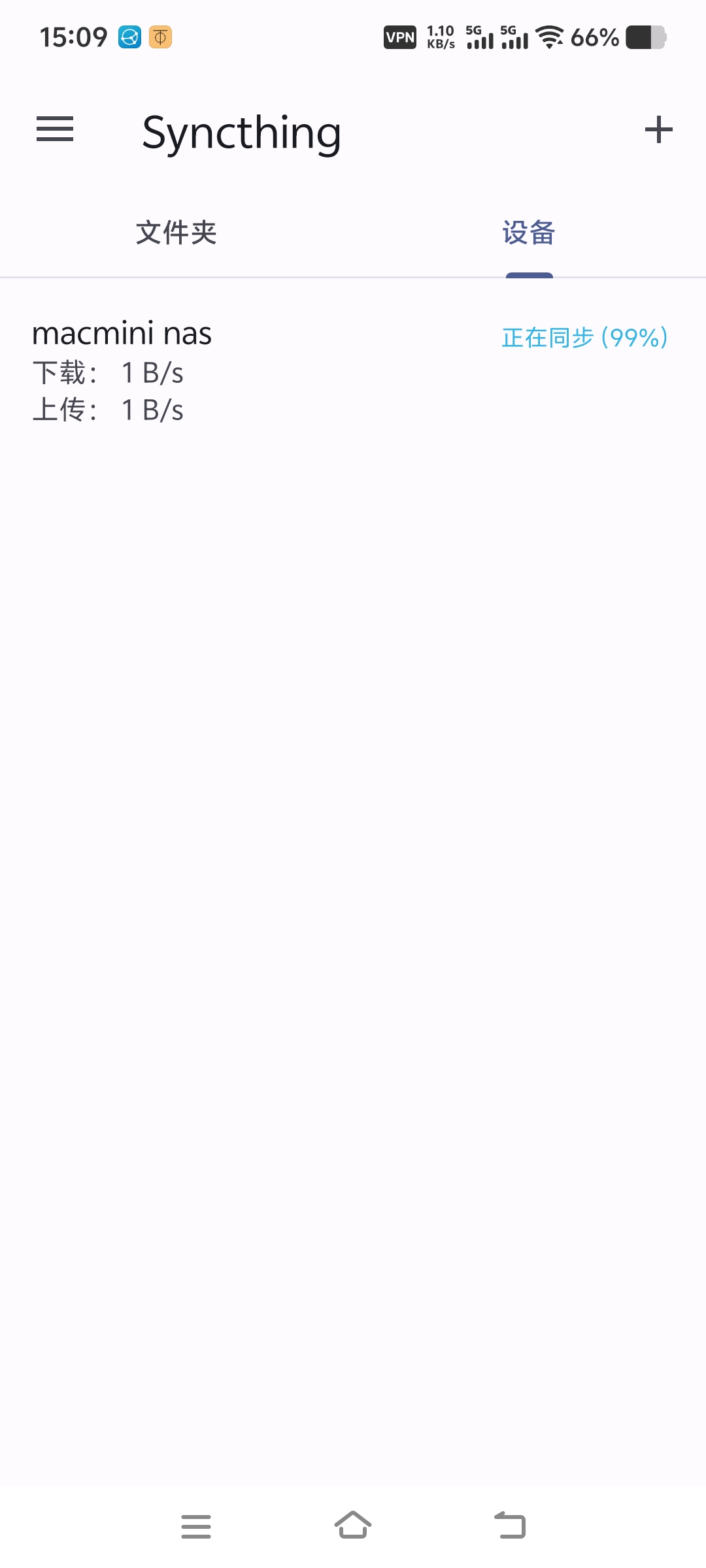
手机版Syncthing设置完成
设置同步文件夹
同步文件夹的添加要先从手机操作开始,设置一个名字,之后点击目录,在手机储存中找到你要同步的文件夹,点击下面的“使用此文件夹”就可以了。
下一步勾选你要同步到的设备,像我的mac的名字就是macmini nas,你在旁边勾选就可以了。在这之后电脑会弹出同步的请求,你就点击允许就可以了,这只是第一次需要,之后就不需要了。
注意!在设置路径的时候一定要选择外接硬盘的路径!不然全都会同步到本地硬盘上的。路径找的时候可以在访达中查看目标文件夹的简介,直接复制装载点就行了。
当然你也可以在设置中取消第一次的请求,这会方便很多,具体就不在这里赘述了,开源上网自行搜一下。

外接硬盘的路径
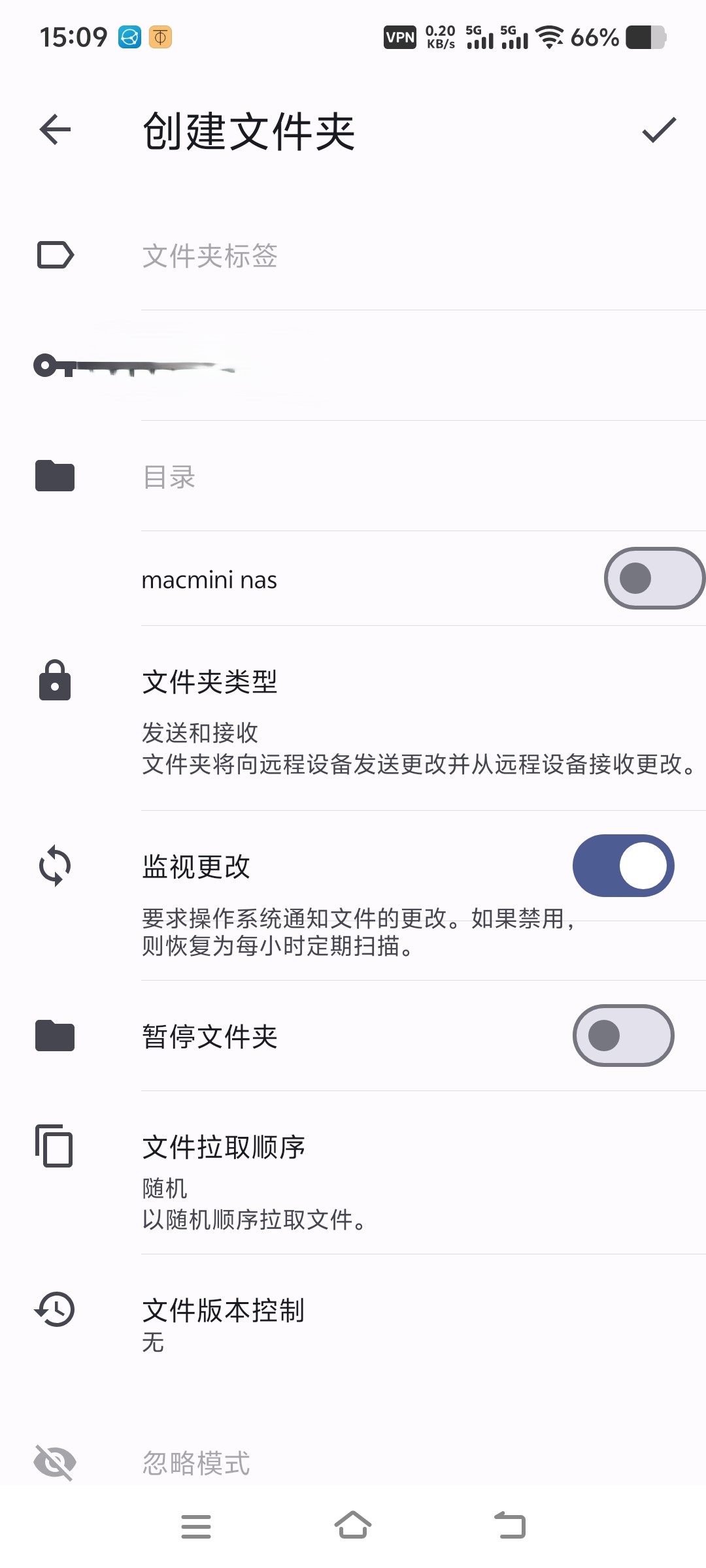
手机版Syncthing选择同步文件夹
在同步设备和同步文件夹设置完之后,你应该会看到这样的主界面。可以很方便地管理共享文件夹和共享设备。
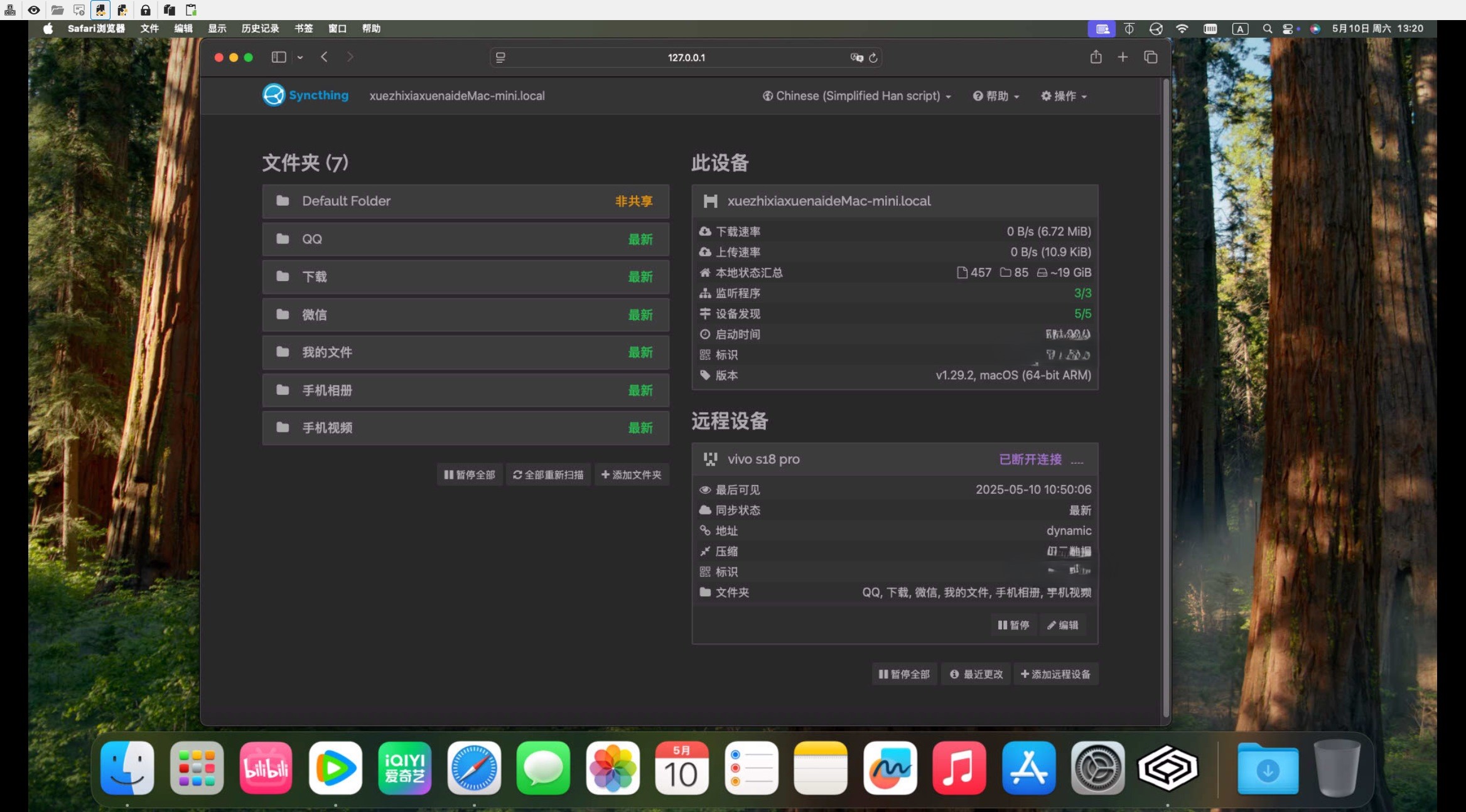
Syncthing的主界面所有展开
Syncthing使用小技巧
1.增量备份(只存不删)
在默认情况下,Syncthing是同步状态的,就是说你手机什么状态,他就是什么状态。举个例子,上一次你有一张自拍同步了,但过几天你觉得不好看,把手机里的删了,那么下一次同步的时候nas里面的照片也会也同步删除。这其实挺不方便的,但Syncthing的staff不这么觉得,但也是留了后路了。你可以在操作,高级,默认文件夹里面找到一个框框:Ignore delete,勾选之后就会只上传不删除了,这就方便很多。你也可以单个文件夹设置,具体看个人的需求。
设置.jpg)
Syncthing增量备份
2.默认路径设置
不想每次设置新同步文件夹的时候都要辛辛苦苦找路径?当然可以啦!还是去操作,高级,默认文件夹下面,可以找到Path的那行,输入你硬盘的路径就可以了。下一次新创建同步文件夹的时候路径会直接显示出来,你只需要输入文件夹名字就可以了,会自动在硬盘里面显示出来。
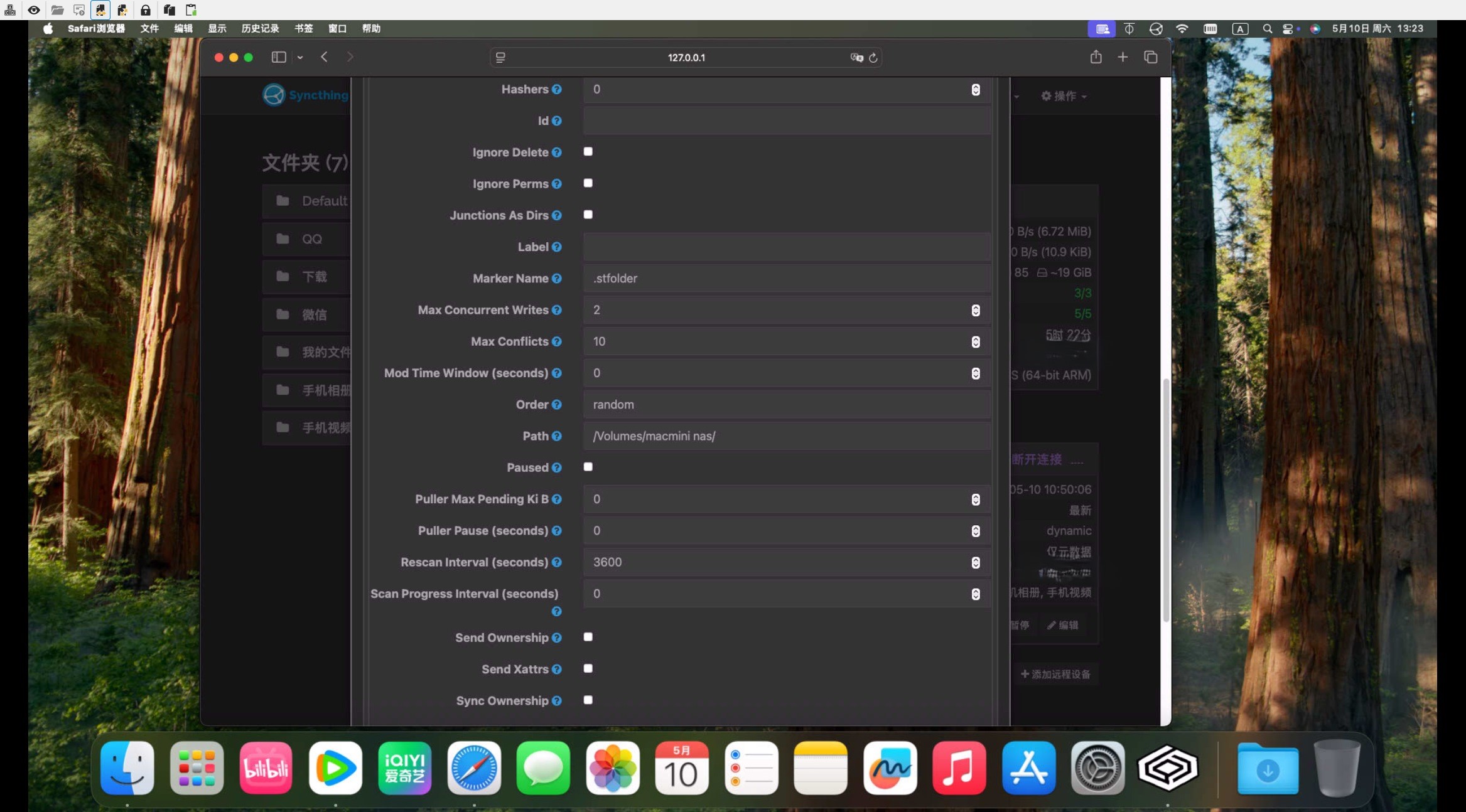
默认文件夹路径设置
总结
这次主要介绍了macmini m4做nas的两个关键:存储和备份。这两个功能一完成,mac做nas的核心就完成了。但nas还有一点很关键,那就是进行远程管理。在下一节会介绍如何远程连接mac进行管理以及命令行,定时启动等部分。到时候再来说吧!